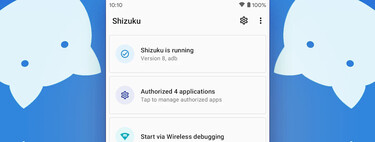La tienda oficial de aplicaciones Android es el repositorio principal de donde obtenemos apps, bautizada por la compañía de Mountain View como Google Play Store. Se postula como la mejor fuente por su seguridad, aunque debemos ser cuidadosos de igual manera.
Viene preinstalada en la mayoría de dispositivos Android, pero esto no siempre es así. Ya sea porque hemos instalado una ROM, o porque nuestro móvil en concreto no ha obtenido la certificación de Google, notaremos su ausencia. Pero no temas, es posible instalarla a través de algunos métodos y te explicamos cómo hacerlo.
He instalado una ROM y ahora no tengo Google Play Store
Cuando un dispositivo Android llega al final del soporte que el fabricante proporciona, dejamos de recibir actualizaciones, algo que empeora nuestra seguridad además de dejarnos sin funciones nuevas. En estos casos, una de las soluciones antes de tirar el móvil (o darle una nueva vida) es instalar una custom ROM. Estas, son desarrolladas por la comunidad, y existen algunos grandes grupos que las lanzan con el fin de alargar el soporte de dispositivos que quedan obsoletos.
 Las custom ROM nos permiten cambiar el sistema operativo de nuestro teléfono, trayéndonos muchas ventajas. Pero en ocasiones pueden acarrear algún problema, como perder la Google Play Store
Las custom ROM nos permiten cambiar el sistema operativo de nuestro teléfono, trayéndonos muchas ventajas. Pero en ocasiones pueden acarrear algún problema, como perder la Google Play Store
El problema viene cuando estos firmwares extraoficiales no traen la tienda de Google, y es que por obligación no pueden incluirla sin infringir la política del buscador. Afortunadamente, podemos instalarla sin mayores problemas, mediante dos métodos principales:
- Instalar las 'GApps': al instalar una ROM, lo habremos hecho desde el modo recovery. Pues bien, esta herramienta también permite instalar las aplicaciones de Google, que otros desarrolladores publican en formato zip (incluyen todas las dependencias y el proceso automatizado).
Ahí están dos variantes distintas, pero igualmente válidas. Hablamos de "NikGApps" por un lado, y "Open GApps" por otro. Cualquiera de las dos nos valdrá, pero debemos considerar que la segunda alternativa detuvo su desarrollo en Android 11.
Si ya estás familiarizado con el modo recovery y la instalación de ROMs, no te supondrá un problema, pues tan sólo debemos seleccionar "Instalar desde un paquete zip" en nuestro recovery de preferencia. El script lo hará todo automáticamente, y al reiniciar tendremos los servicios de Google correctamente instalados, así como sus aplicaciones.
- Usar 'MicroG': este segundo método no instala Google Play Store como tal, sino que es un marco de servicios creado por un grupo de desarrolladores con el fin de sustituir los conocidos Google Play Services (o servicios de Google Play en español).
De esta manera, teléfonos que no tengan estos servicios necesarios pueden seguir usando las apps de Google. De paso, obtenemos algo más de privacidad porque dejamos de compartir datos con la compañía de Mountain View. Desde el sitio web del proyecto puedes descargar los diferentes apartados, que vienen en formato APK como el resto de las apps.
Mi móvil no está certificado por Google o no utiliza Android, ¿Qué puedo hacer?
Tras el veto estadounidense a Huawei, la firma china ha tenido que descartar los añadidos de Google en Android, y aunque mantiene el sistema operativo tras su capa EMUI en los móviles vendidos en Europa, no tenemos ni las apps ni la propia tienda.
Afortunadamente, la comunidad, como no podía ser de otra manera, ha solucionado parcialmente el problema con una aplicación que aglutina todo esto que buscamos. Se llama GBox y nos permite utilizar Google Play Store (así como Maps, Fotos, Gmail y todas las aplicaciones de Google) en cualquier dispositivo, incluso aquellos que instalan HarmonyOS.
Lo que en realidad hace GBox es crear una instancia separada de nuestro dispositivo, algo así como una "memoria virtual" donde une todos los componentes necesarios para correr las aplicaciones de Google. Una vez la instalemos y configuremos (no nos tomará más que algunos minutos), tendremos acceso al catálogo completo de apps, directamente desde Play Store.
Puedes descargar GBox desde Huawei AppGallery siguiendo este enlace. Si no tienes un dispositivo Huawei, y tampoco quieres instalar AppGallery, Gbox está disponible en APK desde su sitio web oficial. Recuerda que para instalar aplicaciones descargadas desde Internet debemos activar los orígenes desconocidos.
En Xataka Android | Llevo meses usando los AirPods Pro en mi Android y no esperaba que funcionasen mejor que el resto de mis auriculares